I år är vi glada att kunna presentera fler och större förbättringar än någonsin tidigare. Nya progeCAD 2025 är väldigt mycket bättre på väldigt många punkter, därbland
- Snabbare
- AI-funktioner
- Dynamiska block
- IFC-import och export
- Bättre Autodesk Revit kompatibilitet
- BIM-funktionalitet
- Bättre PDF-utskrifter
- Förhandsgranska resultat av offset, trimma och förläng
- Ny avancerad 2D/3D arkitektmodul liknande AutoCAD Architecture
- Automatisk uppdatering av tabell innehållande block, linjer mm
Se filmen som beskriver några av de viktigaster nyheterna. Klicka på bilden ovan.
progeCAD utvecklas ständigt, gamla funktioner förbättras och blir snabbare och flexiblare samtidigt som progeCAD får mängder av ny funktioner och förbättrar sin kompatibilitet med andra CAD-system. progeCAD's egna filformat, DWG, är detsamma som används av AutoCAD och det är också en defacto-standard i CAD-världen. Utöver DWG hanterar progeCAD mängder av andra ritningsformat enkelt och smidigt.
progeCAD 2025 är utvecklad på de senaste Windows-versionerna från Microsoft vilket tryggar kompatibilitet, stabilitet och prestanda.
Prestandaförbättningar
progeCAD 2025 är nu snabbare i alla lägen, allra mest märks det vid öppning av ritningar med många block eller externa referenser.
AI
Generativ AI översätter din ritning. Den nya textöversättaren i progeCAD använder översättningsmotorn från Google® AI för att översätta hela eller delar av din ritning till valfritt språk. De översatta texterna ändrar inte sitt ursprung och därför förblir ritningen normalt kompatibel med alla CAD-program. Översättaren fungerar på text, textstycken, blockattribut, hänvisningar och tabeller.
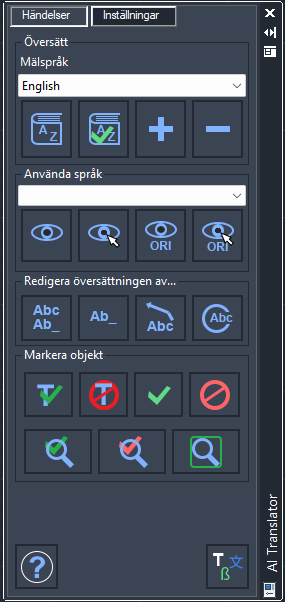
Avancerade Block (= Dynamiska Block)
Du kan transparent konvertera dynamiska block från AutoCAD® till avancerade block i progeCAD. Med blockeditorn skapar och redigerar du avancerade block och sätter parametrar, händelser och visningslägen på samma sätt som med AutoCAD® Dynamic Block. Du kan använda blockeditorn för att ändra valfri blockreferens och även göra dem parametriska i storlek och form.
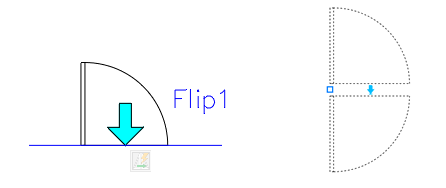
En särskild Ribbon innehåller funktioner för att kombinera speciella handtag och händelser som Flytta, Skala, Tänja, Rotera, Mönster eller Spegla. Du kan till exempel skapa ett avancerat block vars storlek kan justeras dynamiskt med ett handtag som du kan sträcka ut. Du kan också skapa avancerade block med olika lägen med element som är dolda eller synliga. Detta låter dig till exempel att använda endast ett block för att visa olika alternativ. Ett avancerat block kan ersätta många andra block. Genom att kombinera flera handtag och händelser kan du skapa mycket smartare block. Ett avancerat block kan ersätta tiotals av de block som du för närvarande använder och skulle därför öka din produktivitet avsevärt.
Konvertera Dynamiska block till Avancerade block
Du kan använda dynamiska block som skapats i AutoCAD® som de är. De kommer att behålla sin intelligens och sina parametrar i progeCAD. När du redigerar (modifierar blockdefinitionen) ett befintligt AutoCAD® dynamiskt block kommer det att automatiskt konverteras till ett avancerat block.
Använda AutoCAD Dynamiska block i progeCAD
progeCAD läser och använder AutoCAD® dynamiska block precis som AutoCAD® gör. När någon delar dynamiska block som skapats i AutoCAD® med dig kan de användas i progeCAD med samma uppsättning av interaktiva funktioner inklusive att du kan modifiera deras form, storlek och konfiguration. Efter att du har gjort interaktiva ändringar och sparat med progeCAD ses blocken fortfarande som dynamiska block i AutoCAD®. Om du vill redigera ett AutoCAD® dynamiskt block med progeCAD:s blockeditor kommer det att konverteras till ett avancerat block.
Använda progeCAD Avancerade Block i AutoCAD
Avancerade block som skapats med progeCAD kan läsas av andra CAD-program så som AutoCAD® men endast som enkla block. När ett av progeCAD:s avancerade block modifieras i ett annat program tappar de sin interaktivitet som specificerats med progeCAD. Du kan modifiera andra delar av ritningen med andra program utan att bryta interaktiviteten för avancerade block. När du vill redigera ett progeCAD avancerat block med AutoCAD Blockeditor så behöver handtag och händelser definieras om från början.
Nya Expresskommando QBREAK (Snabbrytning vid skärning) och EBREAK (Auto snabbrytning vid skärning)
Trimma alla objekt till skärningen för ett klippningsobjekt i en enda operation med kommandona för snabbrytning.
Gummiredigering. Ny funktion för bildredigering (Raster Design)
Använd gummiredigering när du vill att två eller flera olika uppsättningar av data från olika källor ska anpassas geografiskt, till exempel om du vill sträcka ut en ny tomtkarta till en befintlig fastighetskarta. Gummiredigering är en fri justering av en datamängd baserat på förflyttning av kända kontrollpunkter till nya platser. Till exempel kan data som samlas in genom flygundersökning vara felaktig på grund av flygriktningen och kamerafel. Genom att jämföra dessa data med noggranna markmätningsdata kan flygdata sträckas ut eller gummiredigeras över de korrekta data med hjälp av kontrollpunkter och objekt som är gemensamma för båda datauppsättningarna.
Nytt Expresskommando CHBLOCKBASEPOINT (Ändra baspunkt för block)
Ändra insättningspunkten för det valda blocket och alla dess förekomster i ritningen utan att flytta geometrin. Detta är användbart för att rätta till problem relaterat till block med en avlägsen insättningspunkt eller för att kunna ändra referenspunkt för att hantera olika situationer.
Nytt Expresskommando INSERTPOINTSVALUES (Infoga punktkoordinater)
Skriv koordinatvärden i närheten av de valda punktobjekten. Det är möjligt att konfigurera datatypen som kommer att rapporteras som text.
Ny 3D AEC Arkitekturmodul liknande AutoCAD Architecture
Kompatibel med AutoCAD®AEC-objekt. Den nya AEC-modulen låter dig rita 3D-arkitekturobjekt i en tvådimensionell planvy och samtidigt dra nytta av en hel serie av nya arkitektur-kommandon. De ritade objekten är specifika AEC-objekt som kan redigeras och konfigureras via stilhanteraren. Som standard ersätter den nya modulen vårt tidigare tillägg EasyArch som fortfarande finns tillgängligt och kan aktiveras med variabeln AECMODE.
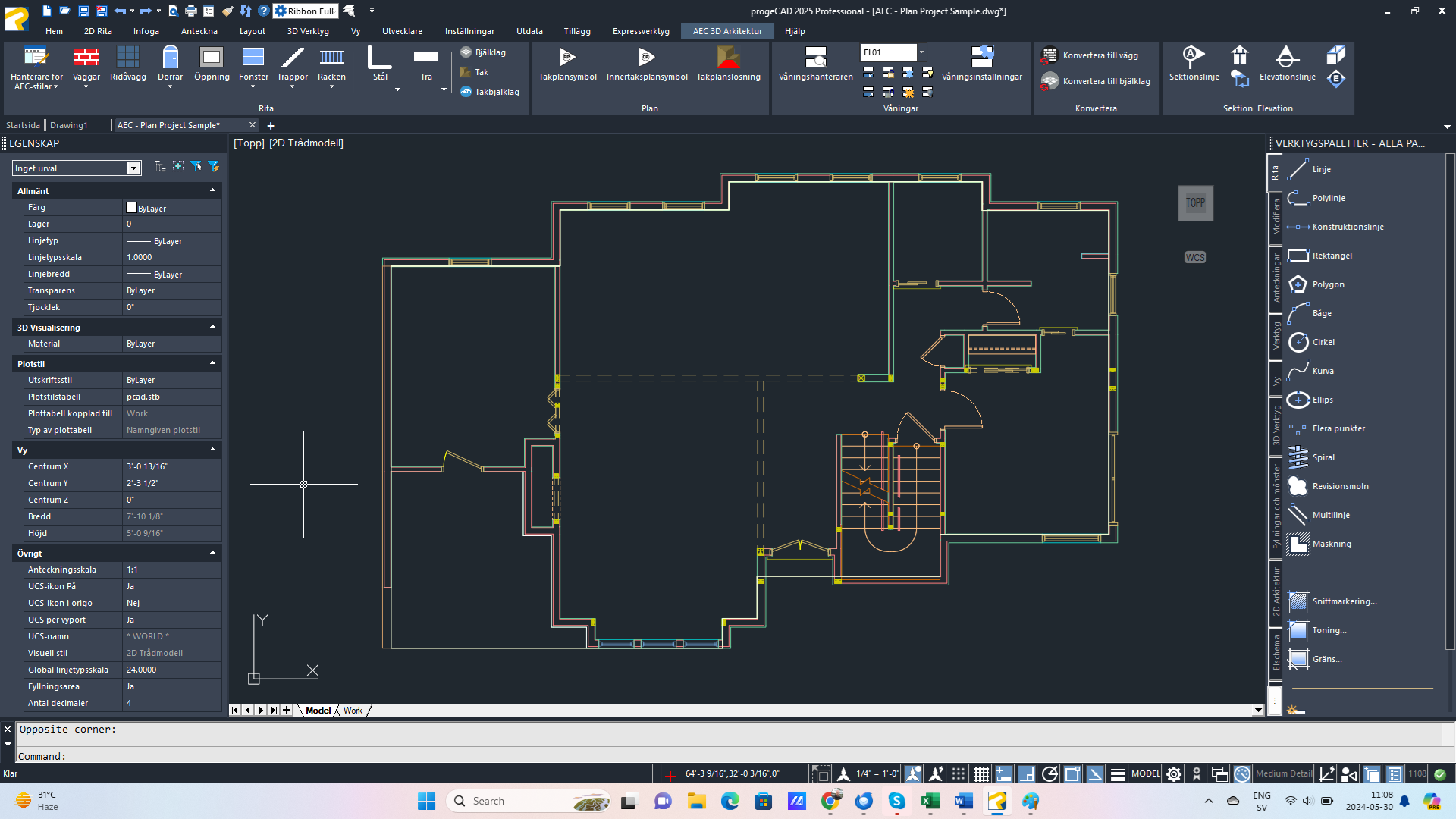

AEC Huvudfunktioner:
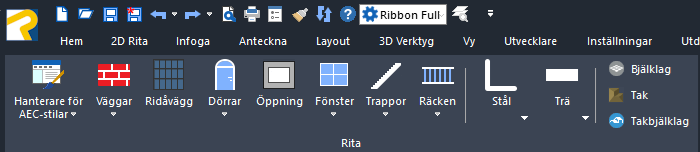
- Rita väggar, dörrar, ridåväggar, fönster och räcken
- Rita bjälklag, tak och takbjälklag
- Väggar och bjälklag kan skapas direkt genom konvertering av 2D-objekt
- Våningshanterare för att tilldela våningsplan till AEC-objekt. Våningarna innehåller standardinformation som för topp- och bottenelevation, vägghöjd, status för på/av, låst/olåst, fryst/tinad och förskjutning samt andra inställningar för vägg och plansymboler
- Koppla plansymboler för tak och innertak till väggar och referera dem medan du interaktivt skapar tak och innertak med kommandot Takplanslösning
- Hanteraren för AEC-stilar: hanterar och anpassar AEC-stilar för väggar, dörrar, fönster, ridåväggar, ridåväggsenheter, trappor och räcken, samt bjälklag
- AEC-familjer – importera AEC-objektstilar från externa fam- eller dwg-filer
Förbättrade tabeller
Ny funktion för hantering av formatet för cellkanter.
Förgranska kommandon
När du använder kommandona Offset, Trimma, och Förlänga kan du se en förgranskning av resultatet som gör det mycket enklare vid redigeringen.
Ny palett för Lagerhanteraren med en del förbättringar.
Ändra till exempel visningen av kolumnerna och återställ visningen till standardläge.
Automatisk uppdatering av tabeller med block, linjer och andra objekt
Med nya funktioner och möjlighet att skapa dynamiska tabeller i ritningen som kan uppdateras baserat på ritningsändringar. Dataextrahering (DATAEXTRACTIONEW) nya funktioner: - Extrahera Xref och block inuti Xref – Data från avancerade block och dynamiska block (endast DATAEXTRACTION) – data från AEC-objekt – Valfritt filter för layouter (pappersrymd) och modeller – Sätt egna namn på kolumner – Anpassa kolumnordning – stöd för att exportera till XLS och XLSx – Välj stil för tabeller – Extraherade tabeller är dynamiskt länkade till ritningen och uppdateras automatiskt med ritningsändringar via funktionen DATALINK.
Ny BIM-import för Autodesk® Revit®
Direktimport av Revit-filer (upp till v. 2024) genom att välja antingen hela modellen eller en specifik vy. BIM-objekt placeras på olika lager där du kan välja två alternativ: 1) Lager baserat på objekt 2) Lager baserat på våning+kategori. Om tillgängligt kommer lämpliga material också att associeras med de importerade objekten.
Ny Publicera
Systemvariabeln PUBLISHMODE låter dig välja att använda den nya eller tidigare versionen av kommandot.
IFC-export
Skapa IFC från DWG med de nya experimentella kommandona IFCEXPORT och IFCEXPORTOPTIONS. Det är möjligt att inkludera rvt- och ifc-underlag samt AEC-objekt vid export till ifc-filer. Specificera IFC4 eller IFC4x3 vid export till ifc-filer och ange visningsegenskaper för AEC-stilar.
Ny snapfunktion
Använd den nya funktionen för att snappa till geometriskt centrum för att hitta centrum för alla stängda polylinjer eller kurvor. Tidigare hanterades detta via snappa till centrum för bågar, cirklar, etc.
Nya skrivare i PDF via DWG to PDF.PC3
Fler alternativ och funktioner. Används också vid export till PDF.
Ritningsarean
Förbättrad hantering av vyportar i modellrymden. Klicka och dra kanterna för att ändra storleken.
Förbättrade Snabbegenskaper
Med kommandot för att anpassa användargränssnittet kan du specificera vilka objekttyper och egenskaper som är synliga i panelen för Snabbegenskaper.
Förbättringar för kurvor (Splines)
Rita kurvor med kontrollpunkter och knutpunktsparametrar. Välj ångra för att radera tidigare angiven punkt. Välj förena när du använder kommandot redigera kurva för att kombinera en vald kurva med andra kurvor, linjer, polylinjer och bågar.
Nytt kommando LAYVPI för Layouter
Använd kommandot isolera lager vyport frys för att frysa lagren för valda objekt i alla vyportar i layouter utom den aktuella vyporten.
Förbättringar i Utforskaren:
• Hantera fler egenskaper för visuella stilar med kommandot Utforska visuella stilar
• Hantera fler layoutinställningar med kommandot Utforska layouter
• Specificera om lager automatiskt ska frysas i layouter när du skapar dem med kommandot Utforska lager
• Hantera datalänkar med kommandot Utforska externa referenser
• Ändra kolumnordningen, synligheten för kolumner och återställ till standard i alla utforskarpaneler
Nytt 3D-kommando PROJECTGEOMETRY
Skapa en projektion av linjer, kurvor eller punkter på en tredimensionell solid, yta eller region i en riktning som du anger. Du kan projicera punkter, linjer, bågar, cirklar ellipser, 2D- eller 3D-polylinjer, kurvor och spiraler.
.NET
Tillgång till många nya .net-klasser, metoder och egenskaper.
ARX API
Nytt API-ramverk som är kompatibelt med AutoCAD® ARX Classes vilket gör det otroligt mycket enklare att porta applikationer från AutoCAD® till ProgeCAD.
Förbättrat kommando CONVTONURBS
Konvertera ytor och 3D-solider till NURBS-ytor. Du kan konvertera ytor som har skapats med kommandot Konvertera till yta.
Nytt kommando TFRAMES
Du kan visa eller dölja ramar för alla bilder och maskningar. Detta kommando kontrollerar inställningarna för systemvariablerna IMAGEFRAME och WIPEOUTFRAME.
NLM-licens migrationsläge
Den låter dig enkelt byta NLM Server från en server till en annan.
Andra förbättringar:
• Dra en dwg-fil från Windows-utforskaren till en verktygspalett för att lägga till den som ett block i verktygspaletten.
• Högerklicka på en flik för ritningsfil för snabb åtkomst till Windows-verktyg
• Ladda och spara filer för plotstämpel (pss-filer)
• Använd förhandsgranskning av utskrifter för PC3-skrivare
• Klicka på nerpilen i den högra änden av raden med layouter för att visa och välj layoutflik från en lista
• Växla visningen av utskrivbar yta i pappersrymden
• Använd diesel-uttryck när du anpassar Ribbon.
• 3D Rita. Använd kommandona Visa KP och Dölj KP för att visa och dölja kontrollpunkter för valda NURBS-ytor och kurvor
• Nytt kommando RESETBLOCK – Återställer avancerade eller dynamiska block till deras standardvärden.
• Ny XREFOSNAP-variabel som låter dig inaktivera objektsnap för objekt som finns i externa referenser. Standardvärde är aktiverat.